Lexmark MARKNET N8050 User Manual [ko]
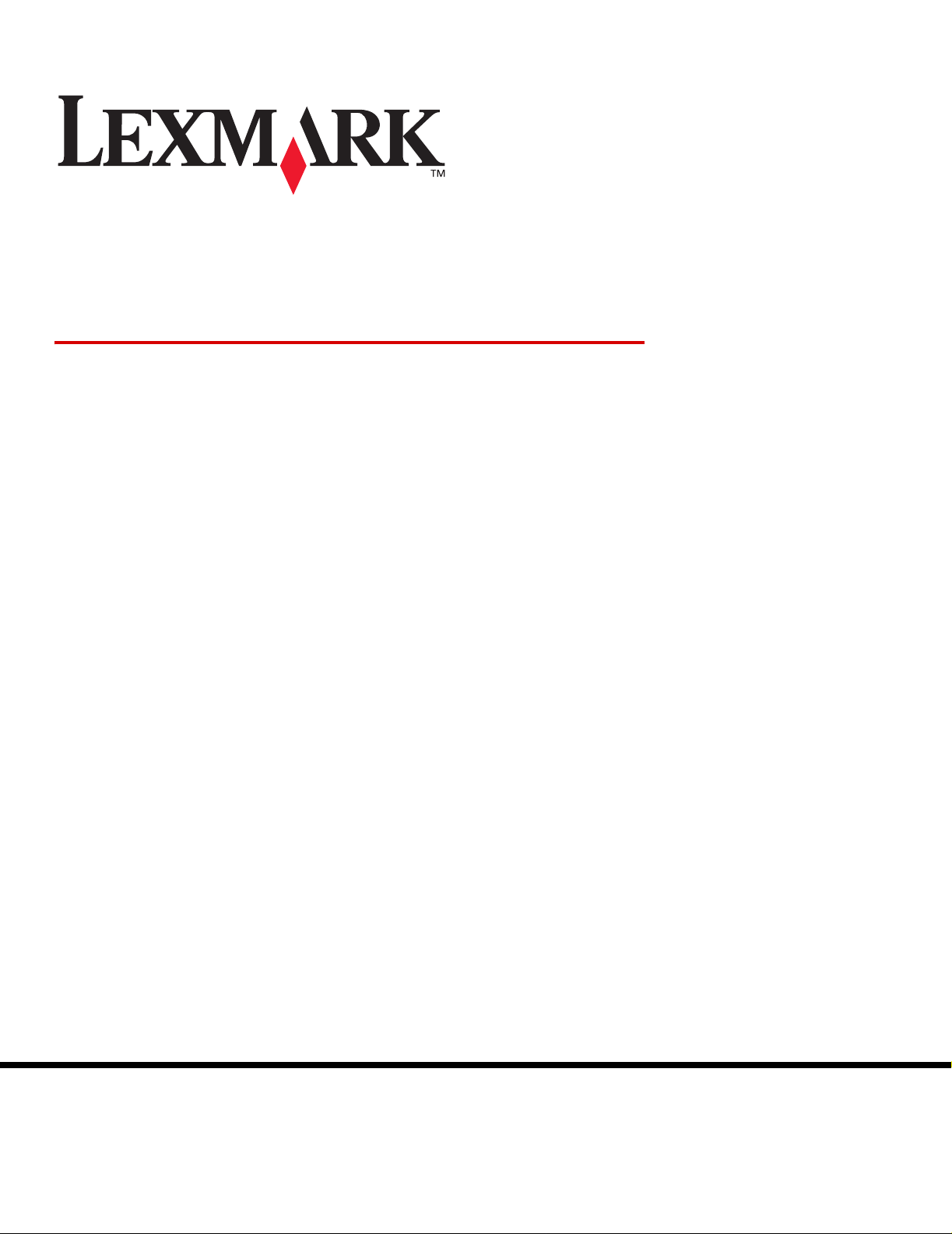
MarkNet™ N8050 intern
trådløs printserver
Brukerhåndbok
Lexmark og Lexmark med rutermerket er varemerker for Lexmark International, Inc.,
som er registrert i USA og/eller andre land.
© 2005 Lexmark International, Inc.
Med enerett.
740 West New Circle Road
Lexington, Kentucky 40550, USA
www.lexmark.comMai 2005
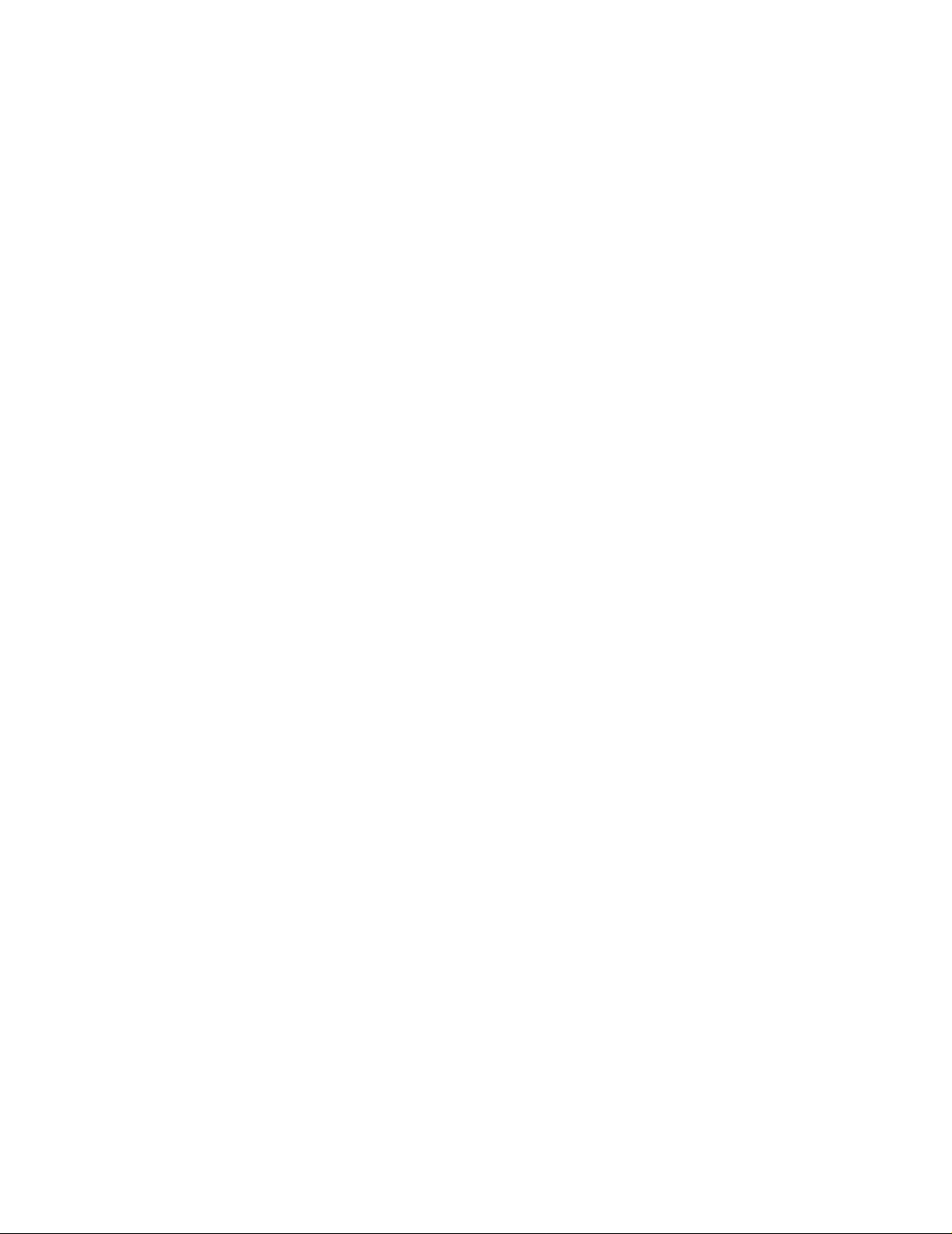
Utgave: Mai 2005
Følgende avsnitt gjelder ikke for land der slike bestemmelser er uforenlige med gjeldende lover: LEXMARK INTERNATIONAL,
INC. UTGIR DENNE PUBLIKASJONEN "SOM DEN ER" ("AS IS") UTEN GARANTIER AV NOE SLAG, VERKEN UTTRYKTE ELLER
UNDERFORSTÅTTE, INKLUDERT, MEN IKKE BEGRENSET TIL, UNDERFORSTÅTTE GARANTIER FOR SALGBARHET ELLER
EGNETHET TIL ET BESTEMT FORMÅL. I enkelte land og stater er ikke fraskrivelse a v uttrykkelige eller underforståtte garantier tillatt i
visse transaksjoner, så denne erklæringen gjelder kanskje ikke for deg.
Denne publikasjonen kan inneholde tekniske unø yaktigheter ell er typografiske feil . Informasjonen i dette dokumentet endres regelmessig.
Slike endringer innarbeides i senere utgaver . Forbedringer eller endringer av produktene eller programmene som er beskrev et, kan fi nn e
sted når som helst.
Kommentarer om denne publikasjonen kan sendes til Lexmark International, Inc., Depar tment F95/032-2, 740 West New Circle Road,
Lexington, Kentucky 40550, USA. I Storbritannia og Irland sendes kommentarer til Lexmark International Ltd., Marketing and Services
Department, Westhorpe House, Westhorpe, Marlow Bucks SL7 3RQ, Storbritannia. Lexmark kan bruke og distribuere all informasjon du
sender inn, etter eget forgodtbefinnende, uten at det medfører noen forpliktelser overfor deg. I USA kan du kjøpe flere kopier av
publikasjoner som er relatert til dette produktet, ved å ringe 1-800-553-9727. I Storbritannia og Irland kan du ringe 0628-481500. I andre
land kan du kontakte kjøpsstedet.
Referanser i denne publikasjonen til produkter, programmer eller tjenester innebærer ikke at produsenten har til hensikt å gjøre disse
tilgjengelige i alle land der selskapet driver virksomhet. Eventuelle referanser til et produkt, et program eller en tjeneste er ikke ment å
angi eller antyde at bare det produktet, det programmet eller den tjenesten kan brukes. Funksjonelt tilsvarende produkter, programmer
eller tjenester som ikke krenker eksisterende intellektuelle eiendomsrettigheter, kan brukes i stedet. Evaluering og v erifisering av bruk av
andre produkter, programmer eller tjenester enn dem som er uttrykkelig utpekt av produsenten, er brukerens ansvar.
Lexmark, Lexmark med rutermerket og MarkNet er varemerker for Lexmark International, Inc., som er registrert i USA og/eller andre land.
Wi-Fi® er et registrert sertifiseringsmerke for Wi-Fi Alliance.
Wi-Fi Protected Access™ er et sertifiseringsmerke for Wi-Fi Alliance.
Andre varemerker tilhører de respektive innehaverne.
© 2005 Lexmark International, Inc.
Med enerett.
UNITED STATES GOVERNMENT RIGHTS
This software and any accompanying documentation provided under this agreement are commercial computer software and
documentation developed exclusively at private expense.
Sikkerhetsinformasjon
• Kontroller at skriveren er slått av, før du prøver å installere tilleggskortet til den interne trådløse printserveren i skriveren.
• Bruk profesjonelt servicepersonell til service og reparasjoner utenom det som er beskrevet i brukerdokumentasjonen.
FORSIKTIG: Du må ikke installere dette produktet eller koble til ledninger når det er tordenvær.
Elektromagnetisk stråling
Trådløsmerknad og FCC-erklæring
ii
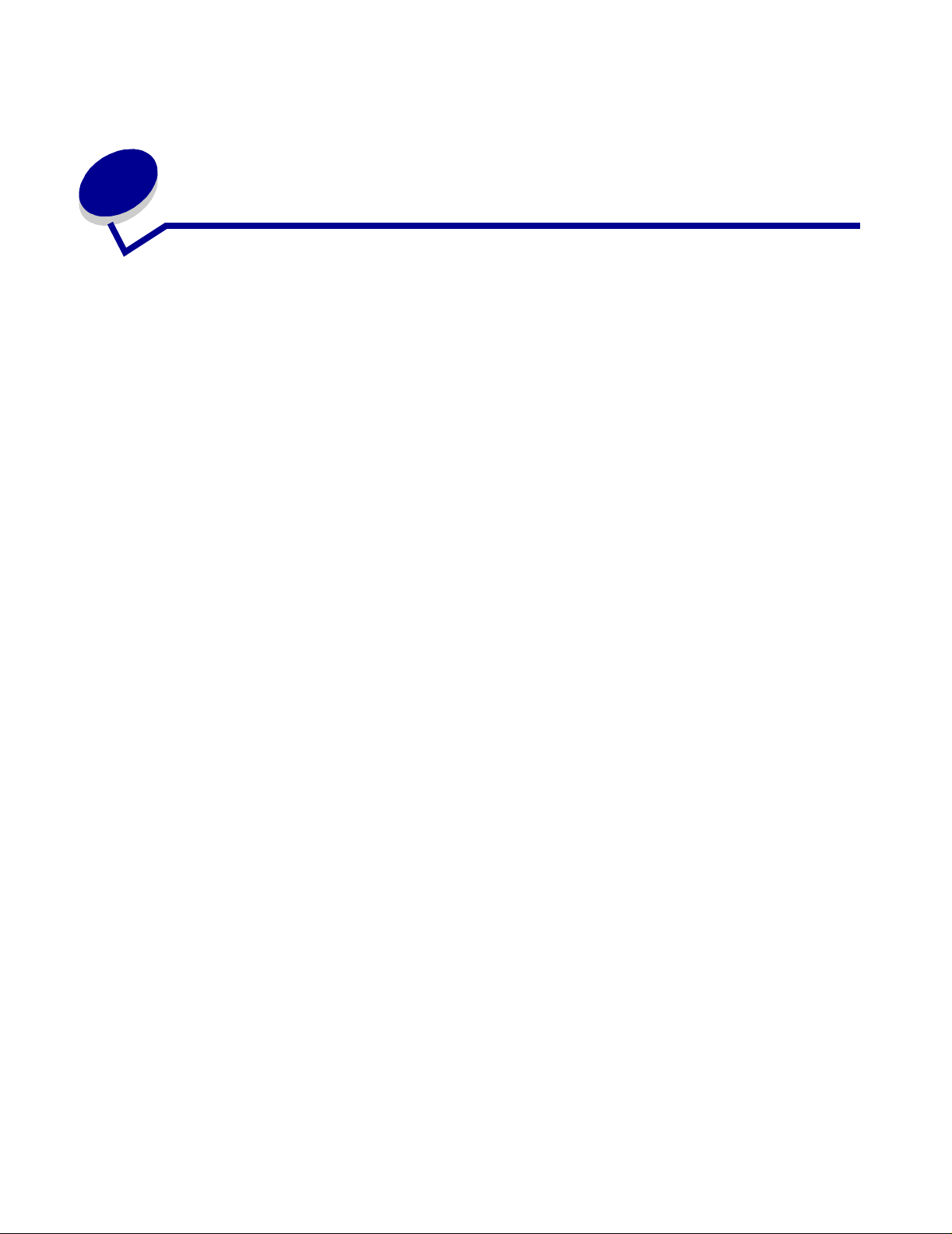
Innhold
Kapittel 1: Komme i gang.............................................................. 1
Pakke ut printserveren ................................................................................... 1
Installere den interne trådløse printserveren i skriveren ................................ 1
Sikkerhetsinformasjon.................................................................................... 2
Minimumskrav for konfigurering ..................................................................... 3
Innstillinger for trådløst nettverk ..................................................................... 3
Kapittel 2: Konfigurere den interne trådløse printserveren....... 4
Konfigureringsoversikt.................................................................................... 4
Bruke verktøyet for trådløs konfigurering ....................................................... 5
Installere skriveren i nettverket..................................................................... 12
Kapittel 3: Endre innstillingene for den trådløse
printserveren................................................................................. 14
Kapittel 4: Feilsøking................................................................... 16
CDen for MarkNet N8050-verktøy starter ikke automatisk........................... 16
Verktøyet for trådløs konfigur ering kommuniserer ikke med skriveren...... .. 16
Nettverksnøkkelen er ugyldig....................................................................... 16
Skriveren ko bles ikke til nettve rket...................... ................ ............... .......... 17
Den interne printserveren ble konfigurert med riktige innstillinger,
men finnes ikke i nettverket....................... .................... .................... ........... 17
Nettverksskriveren skriver ikke ut................................................................. 18
Innhold
iii
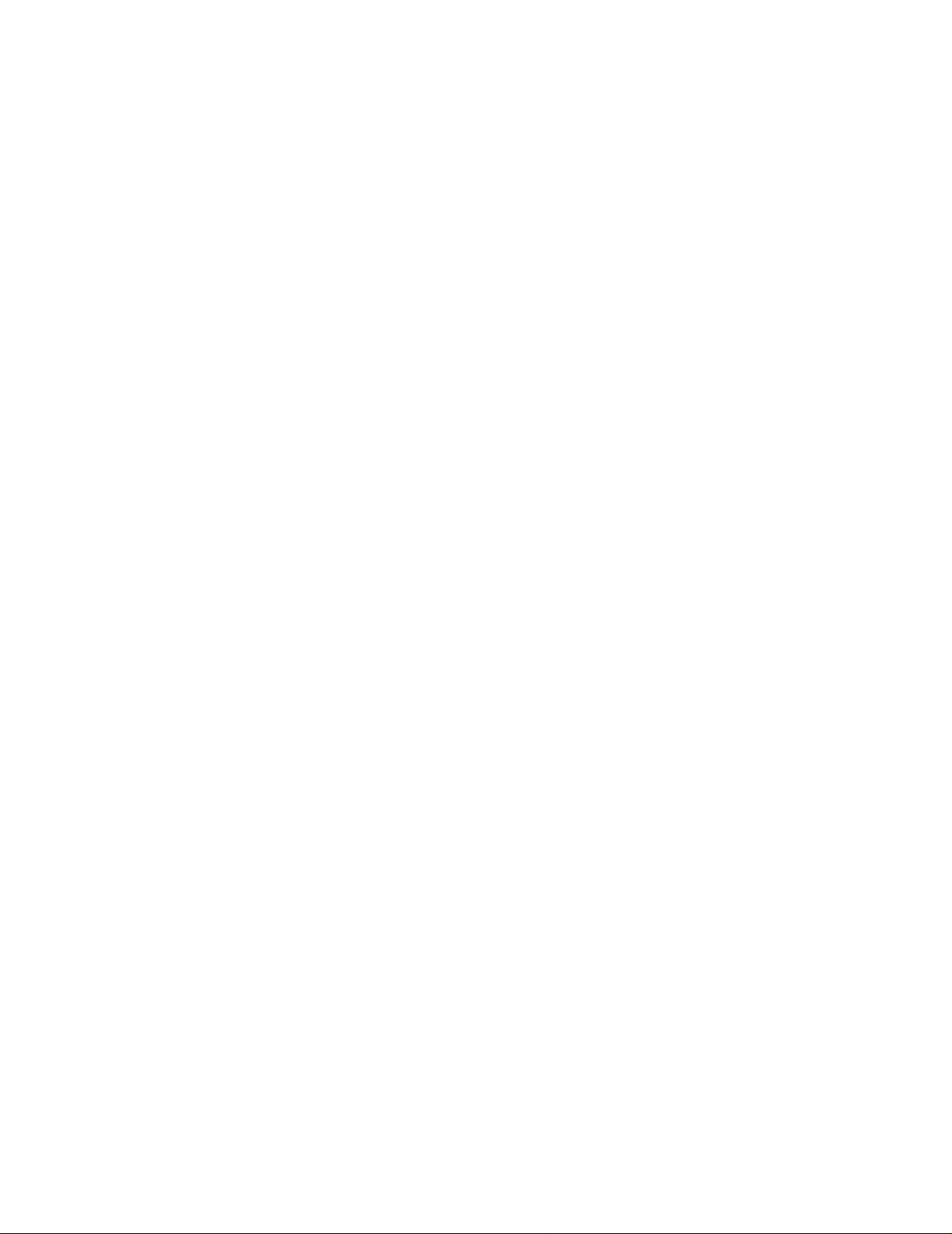
Kapittel 5: Manuell konfigurering............................................... 19
Konfigurere printserveren i Ad-Hoc-modus.......................... .................. ...... 19
Konfigurere printserveren ved hjelp av skriverens kontrollpanel................ .. 22
Installere skriveren i nettverket..................................................................... 22
Ordliste .......................................................................................... 23
Innhold
iv
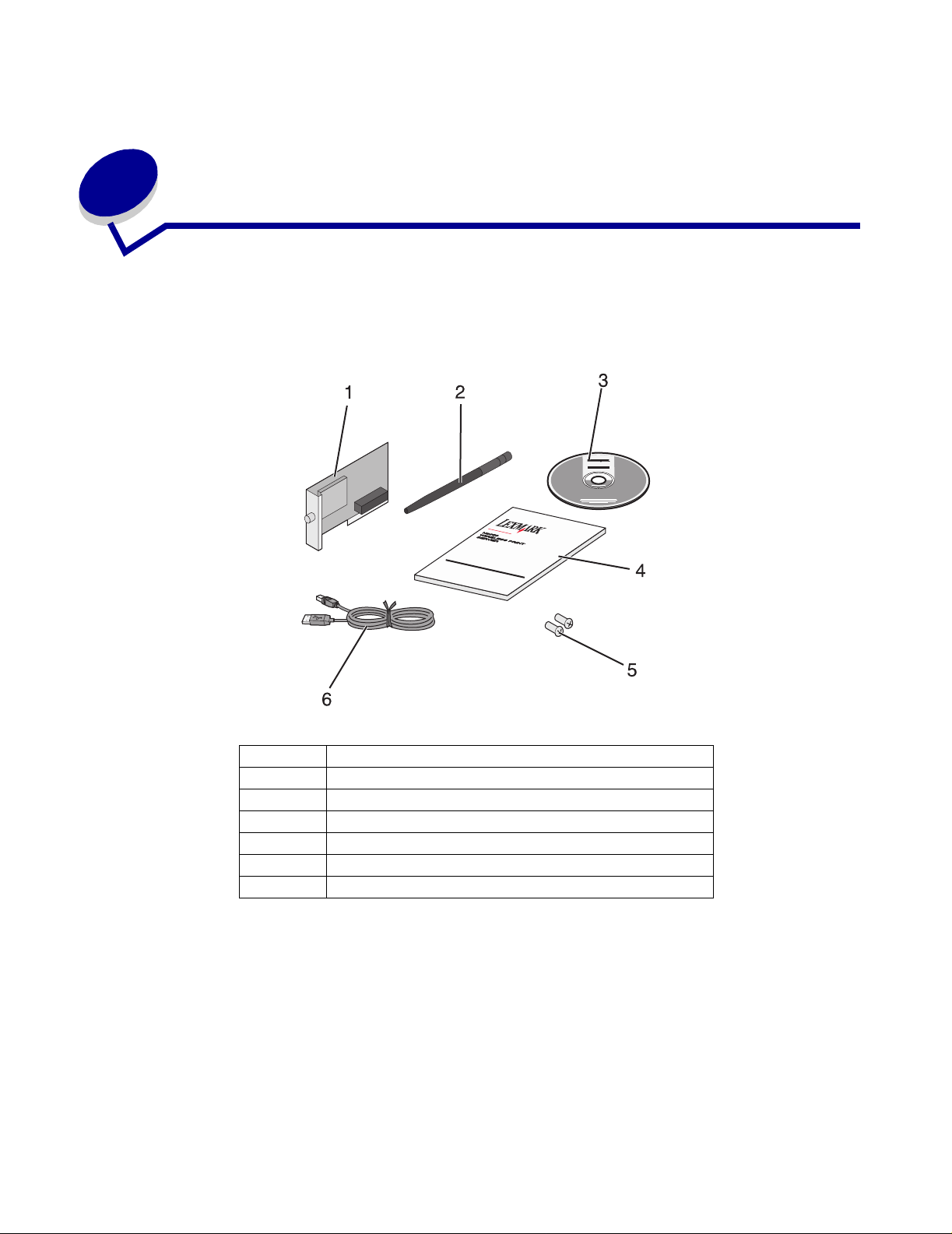
1
K omme i gang
Pakke ut printserveren
Nummer Beskrivelse
1 MarkNet™ N8050 intern trådløs printserver
2 Antenne
3 CDen for MarkNet N8050-verktøy
4 Installasjonshåndbok
5 Installasjonsskruer
6 USB-kabel
Installere den interne trådløse printserveren i skriveren
Før du installerer den trådløse printserveren må du kontrollere at skriveren er riktig konfigurert.
• Tonerkassettene er installert.
• Det er lagt i papir.
Komme i gang
1
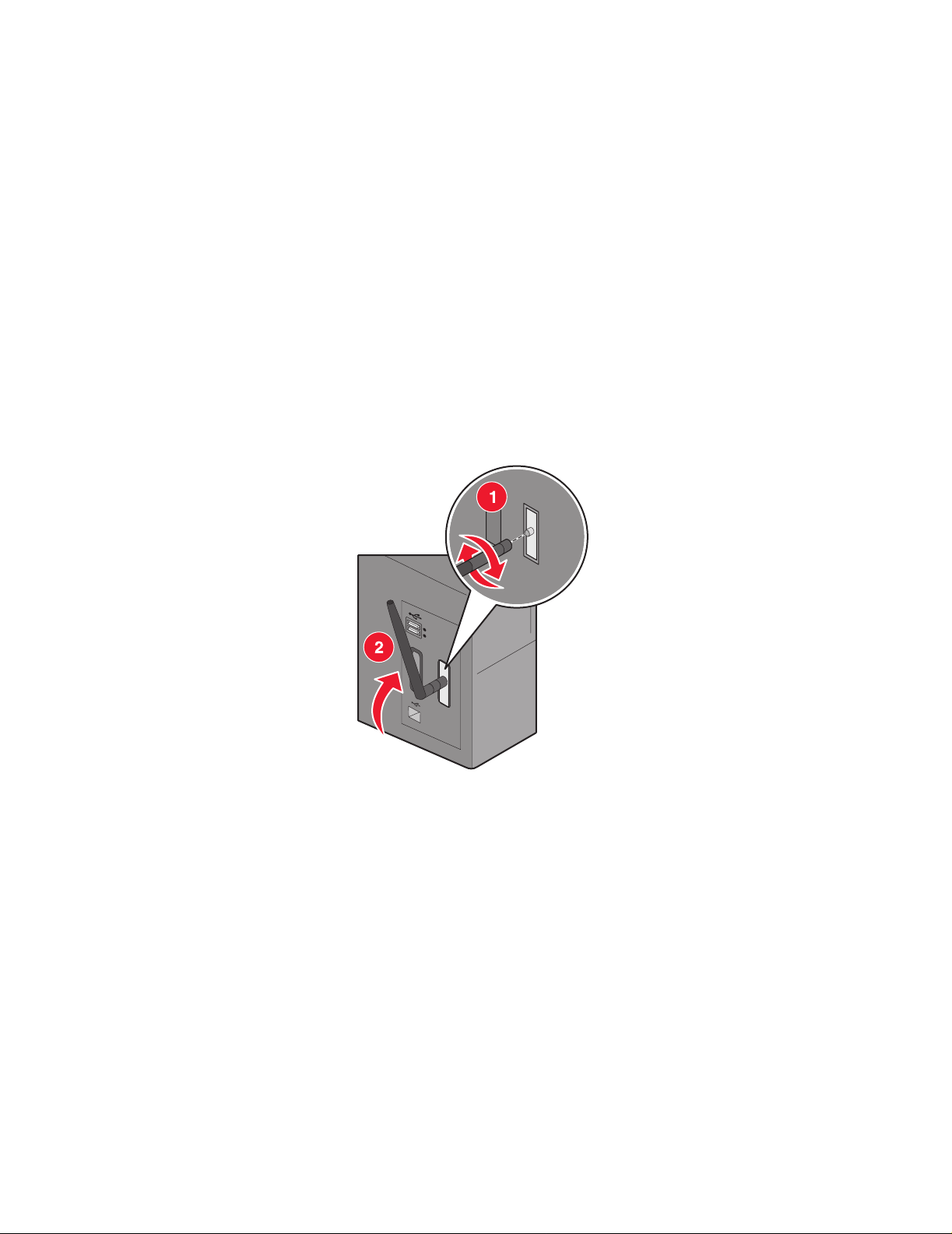
• Skriveren er slått av.
Merk: Fremgangsmåten for installering av den interne trådløse printserveren i skriveren
kan variere fra skriver til skriver. Se delen om installering av tilleggsutstyr i
skriverdokumentasjonen for å få informasjon om å installere tilleggskort for en
trådløs printserver.
Montere antennen til den interne trådløse printserveren
Når printserveren er installert, kan du montere antennen til tilleggskortet. Husk å stramme til
tilkobl ingselementet til antennen er godt festet siden en dårlig tilkobling vil gi et dårlig trådlø st signal.
Deretter bøyer du leddet ti l antennen peker opp.
Merk: Noen skriverkonfigurasjoner har plas srestriksjoner som krev er at antennen må
monteres før tilleggskortet installeres.
Sikkerhetsinformasjon
• Kontrol ler at skriv eren er sl ått a v før du prøv er å installere tilleggsk ortet til den int erne trådlø se
printserveren i skriveren.
• Bruk profesjonelt servicepersonell til service og reparasjoner utenom det som er beskrevet i
brukerdokumentasjonen.
FORSIKTIG: Du må ikke installere dette produktet ell er koble til ledn inge r når det er t ordenvær.
Sikkerhetsinformasjon
2
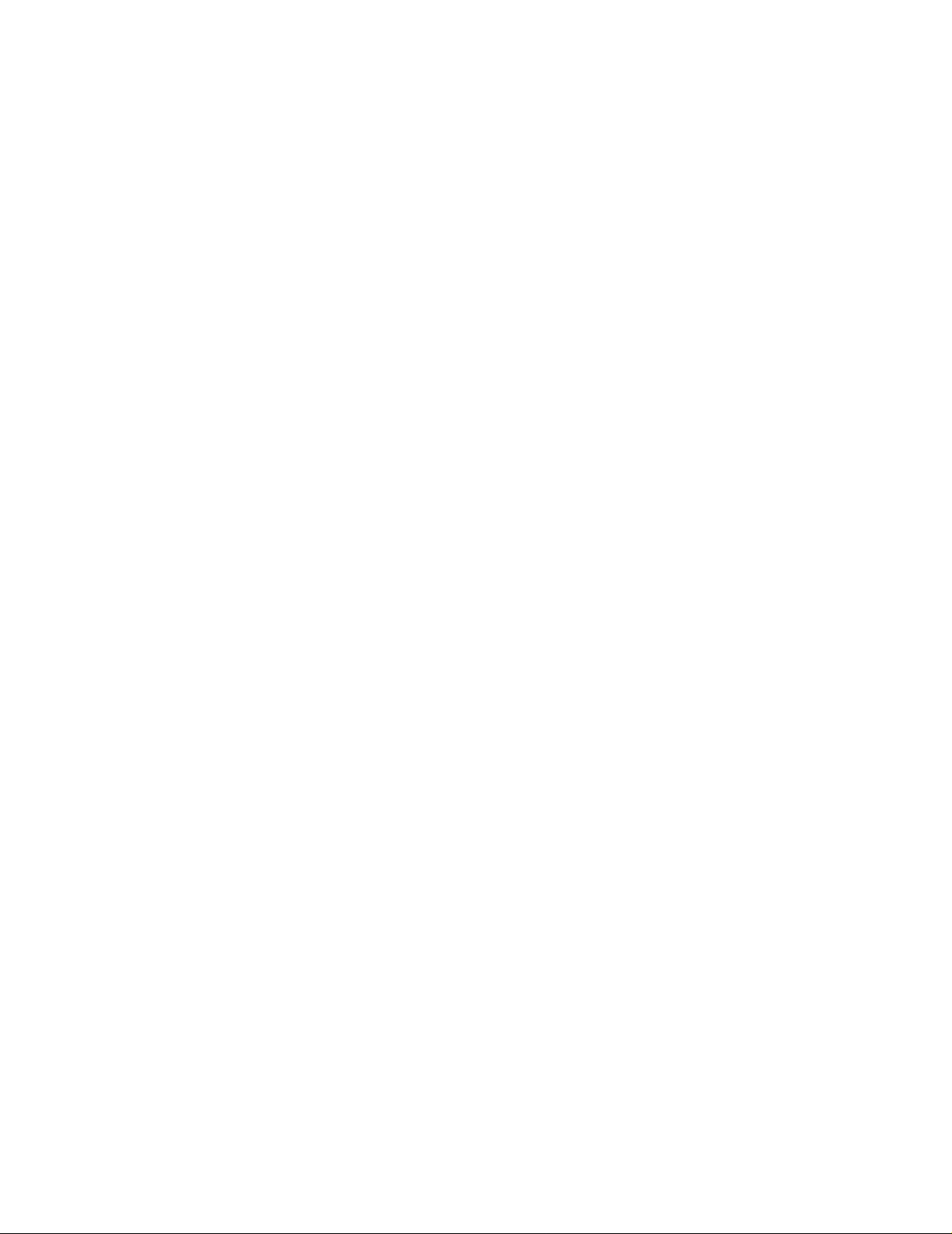
Minimumskrav for konfigurering
• MarkNet N8050 intern trådløs printserver
• et eksisterende trådløst nettverk
• en kompatibel skrive r
• CDen med drivere eller skriverprogramvare som fulgte med skriveren
Når du konfigurerer printserveren med Lexmark-verktøyet for trådløs konfigurering ( anbefales):
• en USB-kabel
• CDen for MarkNet N8050-verktøy
• en datamaskin som bruker et av følgende operativsystemer:
• Windows 2000
• Windows XP
• Windows XP Profess ional x64 Edition
• Windows 2000 Server, Windows Advanced Server, Windows DataCenter Server
• Windows Server 2003
• Windows Server Standard 2003 x64 Edition
Merk: Bruk av printserveren er ikke begrenset til disse operativsystemene.
Se skriverdokumentasjonen hvis du vil ha en oversi kt over operativsystemer som
støttes.
Innstillinger for trådløst nettverk
Enkelte innstillinger for trådløse nettverk er nødvendig for å konfigurere den interne trådløse
printserveren som er installert i skriveren. Her er noen av innstillingene du kanskje trenger:
• nettverksnavn, også kjent som SSID (Service Set ID)
• BSS-type (Basic Service Set) (typen trådløst nettverk du bruker – ad-hoc- eller
infrastrukturnettverk)
• nummer for trådl øs kanal
• nettverksgodkjenning og krypteringstype
• sikkerhetsnøkkel
• signert sertifikat eller CA-sertifikat
Minimumskrav for ko nfi gur ering
3
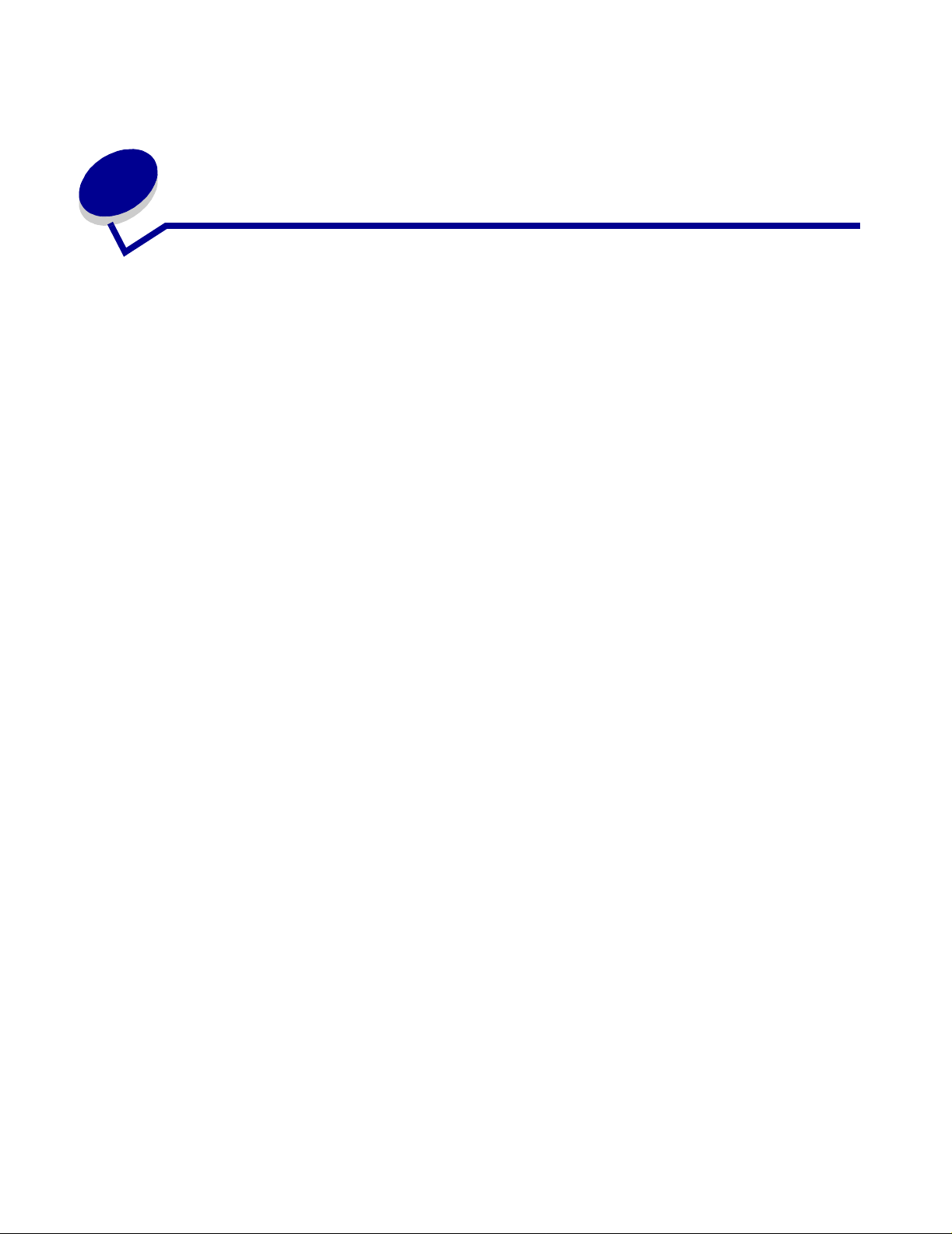
K onfigurere den interne trådløse
2
printserveren
Konfigureringsoversikt
Når den interne trådløse printserveren er installert i en skriver, kan printserveren konfigureres på to
ulike måter i et trådløst nettverk: ved hjelp av verktøyet for trådløs konfigurering eller ved manuell
konfigurering.
Hvis du skal konfigurere printserveren ved hjelp av Lexmark-verktøyet for trådløs konfigurering,
må du kob le skriveren som den interne trådløse printserveren er installert på, til en datamaskin med
en USB-kabel og starte CDen for MarkNet N8050-verktøy. Lexmark-verktøyet for trådløs
konfigurering gir valget mellom modusen Wizard (Veiviser) og modusen Advanced (Av ansert).
Modusen Wizard (Veiviser) følger brukeren gjennom konfigureringsprosessen. Modusen Advanced
(Avansert) viser et grensesnitt der brukeren kan skrive inn og bruke de riktige innstillingene for
trådløs konfigurering for det trådløse nettverk et skriveren skal brukes i.
Merk: Når du konfigurerer ved hjelp av Lexmark-verktøyet for trådløs konfigurering,
er 802.1x – RADIUS-godkjenning bare ti lgjengelig gjennom modusen Advanced
(Avansert).
Manuell konfigurering er for avanserte brukere og går ut på å kommunisere med printserveren over
en trådløs ad-hoc-tilkobling uten å bruke Lexmark-verktøyet fo r trådløs konfigurering eller en direkte
USB-tilkobling. Brukere som foretrek ker den manuelle konfi gureringsmetoden, må ha inngående
kjennskap til innstillingene for det trådløse nettverket. Hvis du vil vite hvordan du konfigurerer den
interne trådløse printserveren manuelt, kan du se Manuell konfigurering.
Før du konfigurerer den trådløse printse rveren, må du kontrollere at skriveren er riktig
konfigurert
• Tilleggskortet til den interne trådløse printserveren er riktig installe rt i skriveren.
• Alle tilgangspaneler og skriver deksler er riktig plassert og lukket.
• Tonerkassettene er riktig installert.
• Det er lagt papir i skriveren.
• Skriveren er slått på og er klar for installering.
Hvis du trenger hjelp til å konfigurere skriveren, kan du se skriverdokumentasjonen.
Konfigurere den interne trådløse printserveren
4
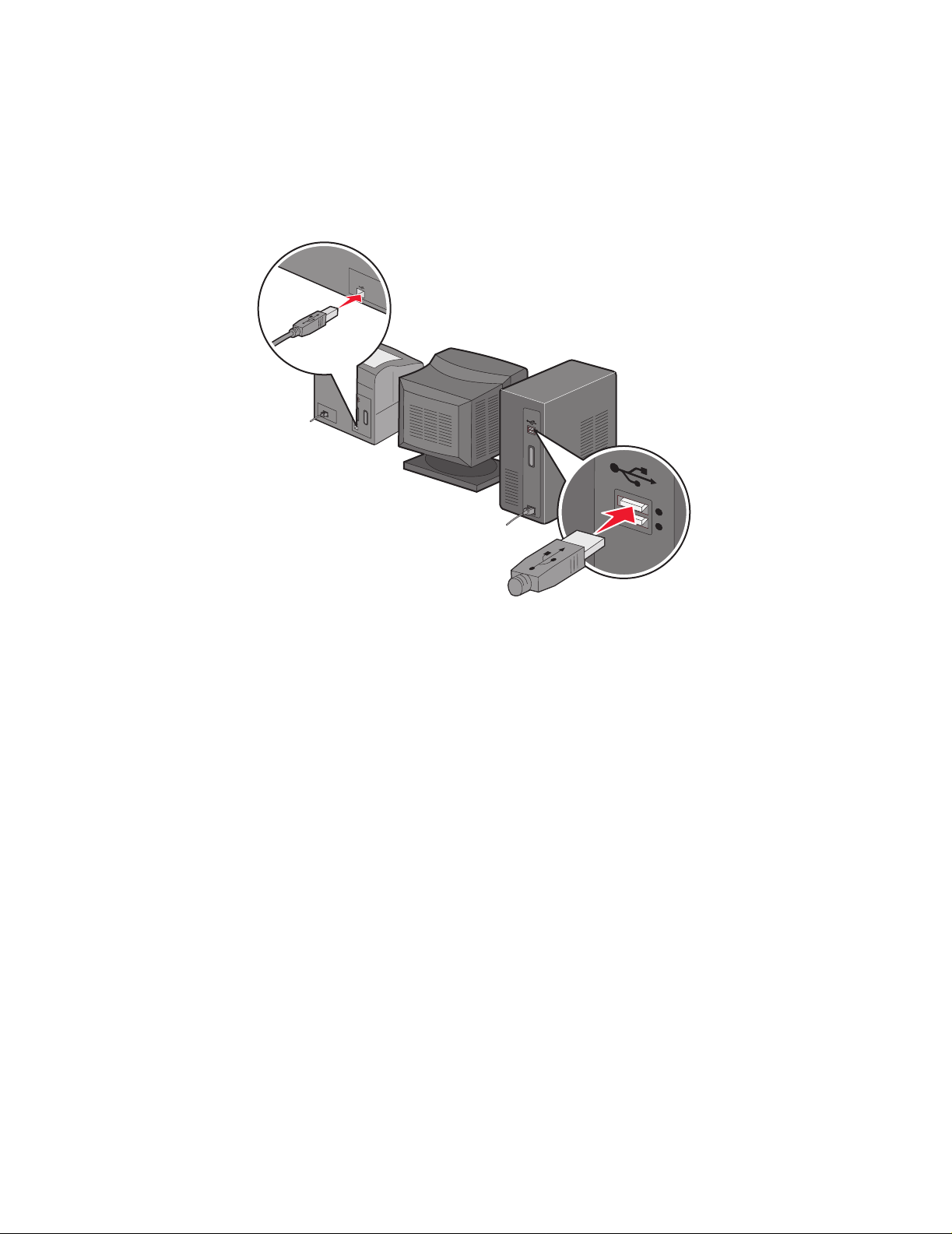
Bruke verktøyet for trådløs konfigurering
1 Kontroller at skriveren er slått på og er koblet til strømnettet.
2 Koble skriveren til datamaskinen med en USB-kabel.
3 Når veiviseren for ny maskinvare vises, kan du klikke på Cancel (Avbryt).
4 Sett inn CDen for MarkNet N8050-verktøy. CDen starter automatisk.
5 Klikk på Install MarkNet N8050 Utilities (Installer MarkNet N8050-verktøy).
6 Klikk på Agree (Enig) for å godta lisensavtalen.
7 Klikk på Finish (Fullfør) for å installere filene og starte konfigureringsverktøyet.
8 Velg Wizard Mode (Modusen Veiviser) eller Advanced Mode (Modusen Avansert).
9 Klikk på Next (Neste), og følg instruksjonene for Wizard Mode (Modusen Veiviser) eller
Advanced Mode (Modusen Avansert).
Bruke verktøyet for trådløs konfigurering
5
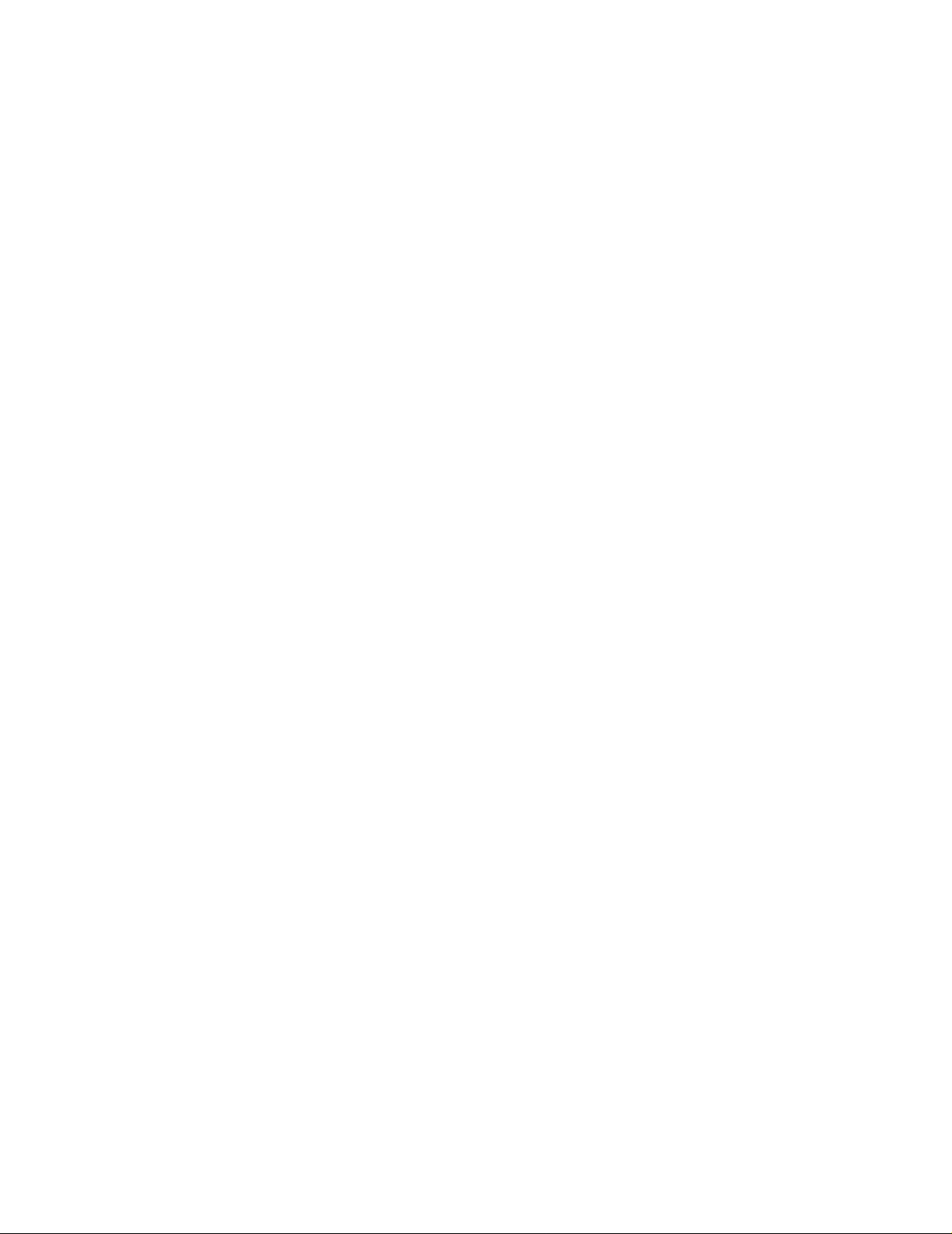
For Wizard Mode (Modusen Veiviser)
I modusen Wizard (Veiviser) samler Lexmark-verktøyet for trådløs konfigurering trådløs informasjon
fra datamaskinen skriv eren er koblet til. Result atene av denne spørringen avgjør hvordan riktig SSID
velges.
1 Velg riktig nettverksnavn (SSID).
Wireless Configurations Found on Your Computer (Trådløse konfigurasjoner funnet på
datamaskinen)
• Hvis det finnes trådløse konfigurasjoner på datamaskinen, må du v elge riktig alternativ f or
Network Name (SSID) (Nettverksnavn (SSID)) på listen, klikke på Next (Neste) og gå til
trinn 2.
• Hvis riktig nettverksna vn ikke finnes på listen, må du velge alternativknappen I want to
enter a different configurati on (Jeg vil angi en annen konfigurasjon), klikke på Next
(Neste) og gå til Wireless Networks Available in Your Area (Tilgjengelige trådløse
nettverk i ditt område).
Wireless Networks Available in Your Area (Tilgjengelige trådløse nettverk i ditt
område)
• Hvis det ikke finnes eksisterende trådlø se konfigurasjone r på datamaskinen, søker
konfigureringsverktøyet etter tilgjengelige trådløse nettverk. Velg riktig alternativ for
Network Name (SSID) (Nettverksnavn (SSID)) på listen, klikk på Next (Neste) og gå til
trinn 2.
• Hvis riktig nettverksna vn ikke finnes på listen, må du velge alternativknappen I want to
enter a different netwo rk name (Jeg vil angi et annet nettverksnavn), klikke på Next
(Neste) og gå til trinn 3 under Angi alternative nett verksinnstillinger.
2 Velg riktig sikkerhetsmetode, og klikk på Next (Neste). Hvis ingen sikkerhet ble sporet, kan
du gå til trinn 4.
3 Angi riktig sikkerhetsnøkkel eller riktige sikkerhetsnøkler for nettverket , og klikk deretter på
Next (Neste).
4 Kontrol ler alle nettverksattrib uttene på sammendragsskjermbildet for å forsikre deg om at
innstillingene er riktige. Hvis innstil lingene er riktige , kan du klikk e på Next (Nes te) f or å bruke
disse innstillingene for printser veren.
Merk: Hvis du klikker på Next (Neste), vil konfigureringsverktøyet starte godkjenningen
av trådløs kommunikasjon med skriveren. Denne godkjenningsprosessen kan ta
opptil 120 sekunder. Hvis du er sikk er på at innst illingene for trådløst nettv erk som
vises på skjermen, er riktige, og du ikk e vil starte godkjenningsprosessen, eller hvis
printserveren konfigureres f or bruk i et nettverk som ikk e er tilgjengelig f or skriveren
eller datamaskinen som k onfigureres , kan du merk e av f or Do not verify the print
server can join the network (Ikk e godkjenn at printserveren k obl es til nettverket)
for å hoppe over godkjenningstesten og gå til trinn 6.
Bruke verktøyet for trådløs konfigurering
6
